? Hilfe – mein Dokument ist plötzlich eine RTF-Datei! Was heißt das und was kann ich tun?
Du hast mit deinem Mac ein Dokument geschrieben, es gespeichert – und jetzt heißt es plötzlich „Irgendwas.rtf“ statt „Irgendwas.pages“? Keine Panik, du hast nichts falsch gemacht! In diesem Beitrag erklären wir dir, was das bedeutet, warum das passiert und wie du dein Dokument wieder ins gewohnte Pages-Format bekommst.
? Was ist eigentlich eine RTF-Datei?
RTF steht für „Rich Text Format“. Es ist ein altes Textformat, das ursprünglich von Microsoft entwickelt wurde. Der Vorteil: Solche Dateien kann man auf fast jedem Computer öffnen, egal ob Windows, Mac oder Linux.
Aber: RTF-Dateien sind ziemlich einfach gestrickt. Sie können zwar Dinge wie fettgedruckten oder kursiven Textspeichern, aber keine Bilder, Tabellen oder aufwändigen Layouts. Und vor allem: Sie gehören nicht zu Pages – Apples eigenem Schreibprogramm.
?♀️ Warum habe ich plötzlich eine RTF-Datei?
Wahrscheinlich hast du dein Dokument nicht in Pages, sondern in einem anderen Programm geöffnet – zum Beispiel in TextEdit, das standardmäßig auf jedem Mac installiert ist. TextEdit speichert Texte automatisch im RTF-Format, wenn du nichts anderes einstellst.
➡️ Kurz gesagt: Du hast dein Dokument nicht falsch gespeichert – du hast es in einem anderen Programm geschrieben, das ein anderes Format verwendet.
?️ So erkennst du den Unterschied:
| Merkmal | RTF-Datei | Pages-Datei |
|---|---|---|
| Endung | .rtf | .pages |
| Programm | Öffnet sich oft in TextEdit | Öffnet sich in Pages |
| Formatierungen | Einfach (Fett, Kursiv) | Komplex (Bilder, Tabellen, Layouts) |
| Layout | Sehr schlicht | Modern & individuell anpassbar |
| Exportfähig | Leicht zu Word/PDF | Vielseitig, professionell |
✅ So bekommst du dein RTF-Dokument wieder ins Pages-Format
Variante 1: In Pages öffnen und neu speichern
- Öffne Pages.
- Klicke auf „Ablage > Öffnen“ und wähle deine RTF-Datei.
- Pages öffnet die Datei (allerdings ohne Layout und Bilder, falls vorher vorhanden).
- Gehe auf „Ablage > Sichern unter…“ oder „Ablage > Duplizieren“.
- Speichere es jetzt als .pages-Datei – fertig!
Variante 2: Kopieren und in neues Pages-Dokument einfügen
- Öffne deine RTF-Datei in TextEdit.
- Wähle den ganzen Text aus (cmd + A), dann kopieren (cmd + C).
- Öffne Pages und erstelle ein neues Dokument.
- Füge den kopierten Text ein (cmd + V).
- Jetzt kannst du speichern – und alles ist wieder im Pages-Format.
? Und was ist eigentlich TextEdit?
TextEdit ist eine einfache Textverarbeitung auf deinem Mac, die für kurze Notizen oder einfache Briefe reicht. Sie speichert Dokumente meist im RTF-Format.
Wenn du umfangreicher arbeiten möchtest – mit Bildern, Tabellen oder Design – ist Pages die bessere Wahl.
? Wie kann ich verhindern, dass mir das nochmal passiert?
So stellst du TextEdit dauerhaft auf „Nur-Text“ oder änderst das Format:
- Öffne TextEdit.
- Gehe auf „TextEdit > Einstellungen“.
- Unter dem Punkt „Neues Dokument“ kannst du einstellen, ob es ein „Rich Text“ (RTF) oder „Nur Text“ sein soll.
- Wenn du lieber mit Pages arbeiten möchtest, dann nutze Pages direkt, statt versehentlich TextEdit zu starten.
? Grafik: Welches Textformat kann was?
Hier siehst du auf einen Blick die Unterschiede zwischen den gängigen Formaten:
(Grün = Unterstützt / Rot = Nicht unterstützt)
? Fazit
Keine Sorge, eine .rtf-Datei ist kein Fehler – aber wahrscheinlich nicht das, was du wolltest, wenn du mit Pages arbeiten möchtest. Du kannst den Text einfach in Pages öffnen oder hineinkopieren und dann ganz normal weiterarbeiten.
Wenn du öfter mit Pages arbeitest, starte es direkt und speichere damit – dann bleibst du im richtigen Format.
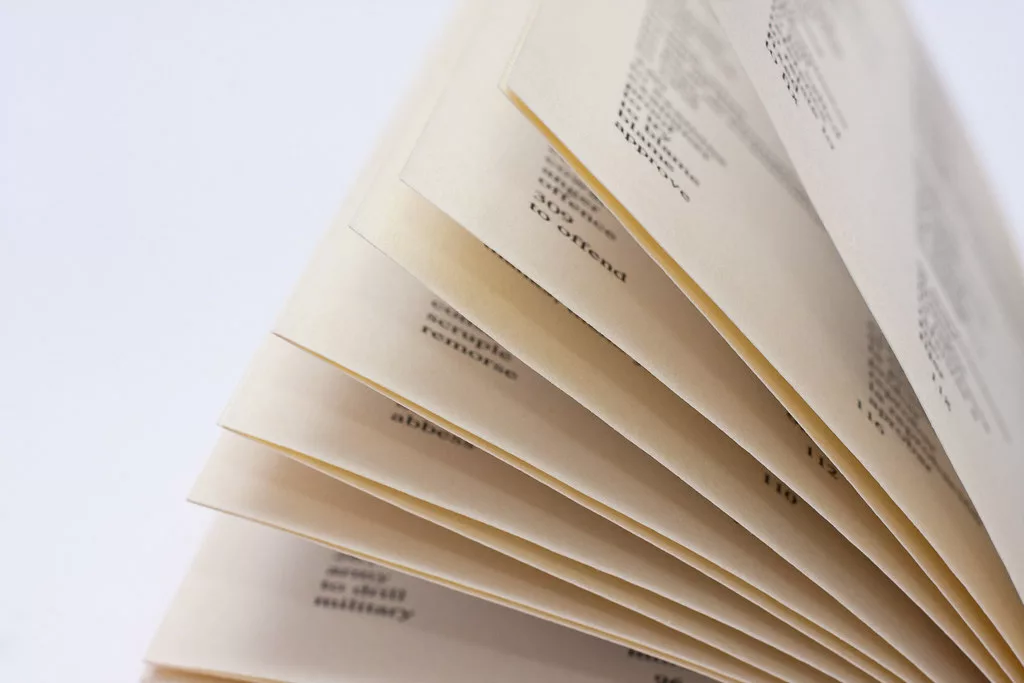
- Stab-Antenne: Geht das noch?
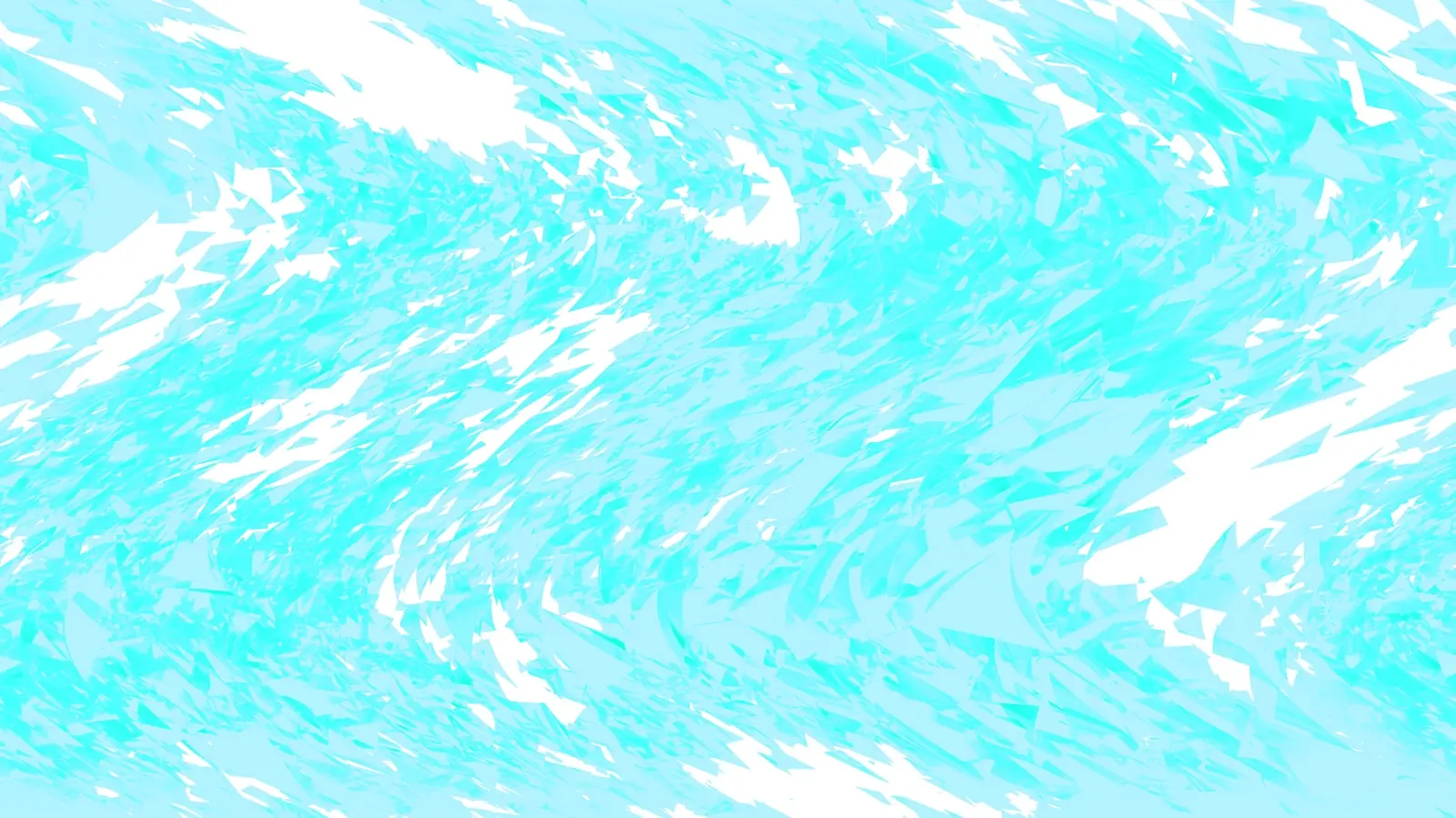 Eine analoge Stab-Fernsehantenne funktioniert heutzutage in Deutschland nicht mehr, da das analoge Antennenfernsehen (PAL) endgültig 2008 abgeschaltet wurde. Seitdem gibt es nur noch digitales terrestrisches Fernsehen, das aktuell unter dem…
Eine analoge Stab-Fernsehantenne funktioniert heutzutage in Deutschland nicht mehr, da das analoge Antennenfernsehen (PAL) endgültig 2008 abgeschaltet wurde. Seitdem gibt es nur noch digitales terrestrisches Fernsehen, das aktuell unter dem… - Verlustvortrag: Kann dieser auf die Einkommenssteuer angerechnet werden?
 Ja, ein #Verlustvortrag kann auf die #Einkommensteuer angerechnet werden – und das ist sogar einer der Hauptzwecke davon. Was ist ein Verlustvortrag? Ein Verlustvortrag ist steuerlich relevant, wenn in einem…
Ja, ein #Verlustvortrag kann auf die #Einkommensteuer angerechnet werden – und das ist sogar einer der Hauptzwecke davon. Was ist ein Verlustvortrag? Ein Verlustvortrag ist steuerlich relevant, wenn in einem… - Was tun wen man im Urlaub den Pass verliert?
 Wenn du in Palma de Mallorca deinen Reisepass verloren hast, musst du schnell handeln. Hier ist eine Schritt-für-Schritt-Anleitung, was zu tun ist: 🛂 1. Verlust melden Melde den Verlust sofort bei…
Wenn du in Palma de Mallorca deinen Reisepass verloren hast, musst du schnell handeln. Hier ist eine Schritt-für-Schritt-Anleitung, was zu tun ist: 🛂 1. Verlust melden Melde den Verlust sofort bei… - Beliebt in dieser Woche: Die meistgelesenen Beiträge auf ToniSchlack.de
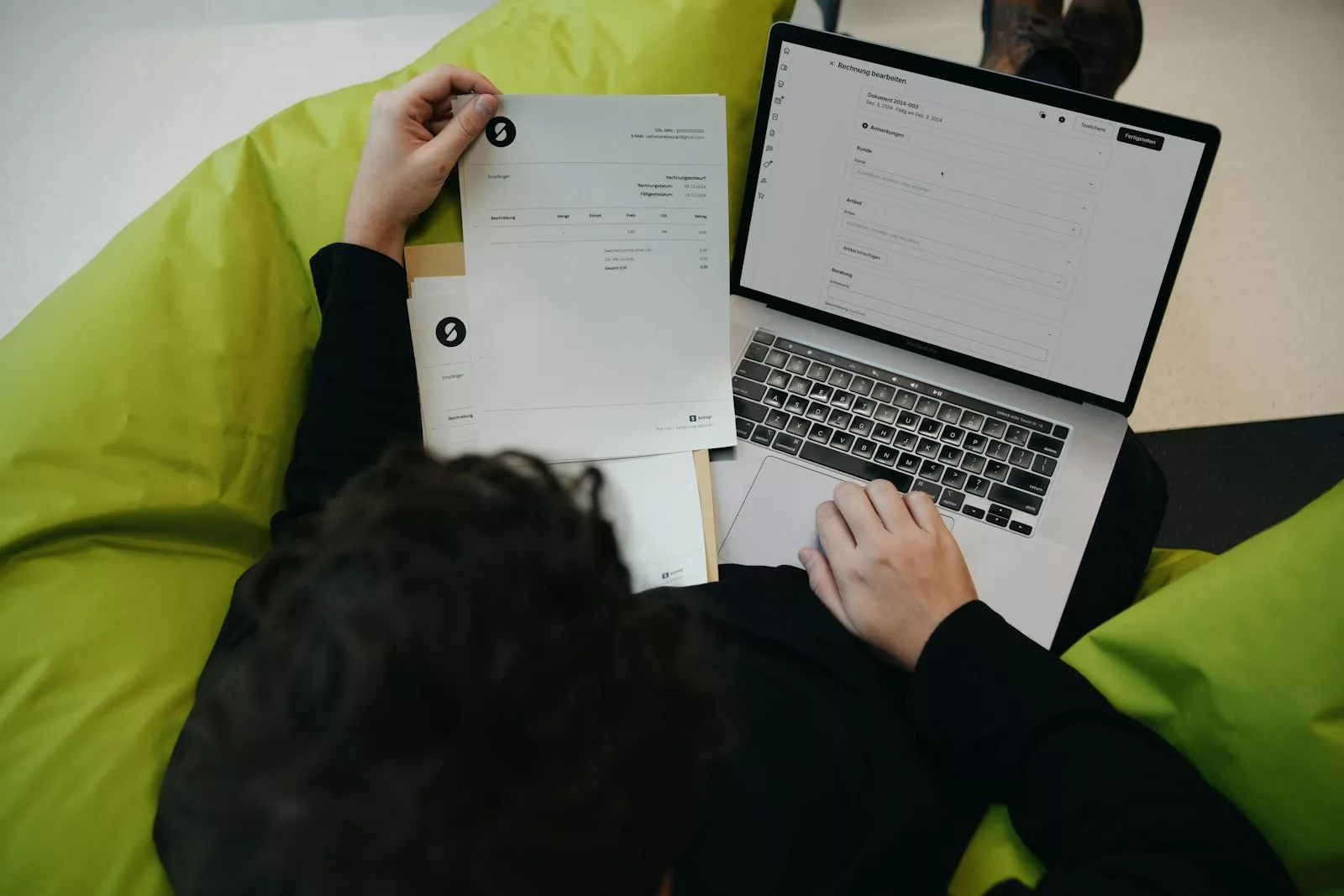 Beliebt in dieser Woche: Die meistgelesenen Beiträge auf ToniSchlack.de Auch diese Woche zeigt ein Blick in die Statistiken: Auf ToniSchlack.de ist einiges los. Besonders freut es mich, dass nicht nur neue Beiträge…
Beliebt in dieser Woche: Die meistgelesenen Beiträge auf ToniSchlack.de Auch diese Woche zeigt ein Blick in die Statistiken: Auf ToniSchlack.de ist einiges los. Besonders freut es mich, dass nicht nur neue Beiträge… - Windows App: Was ist besser – „Workspace“ oder „PC“?
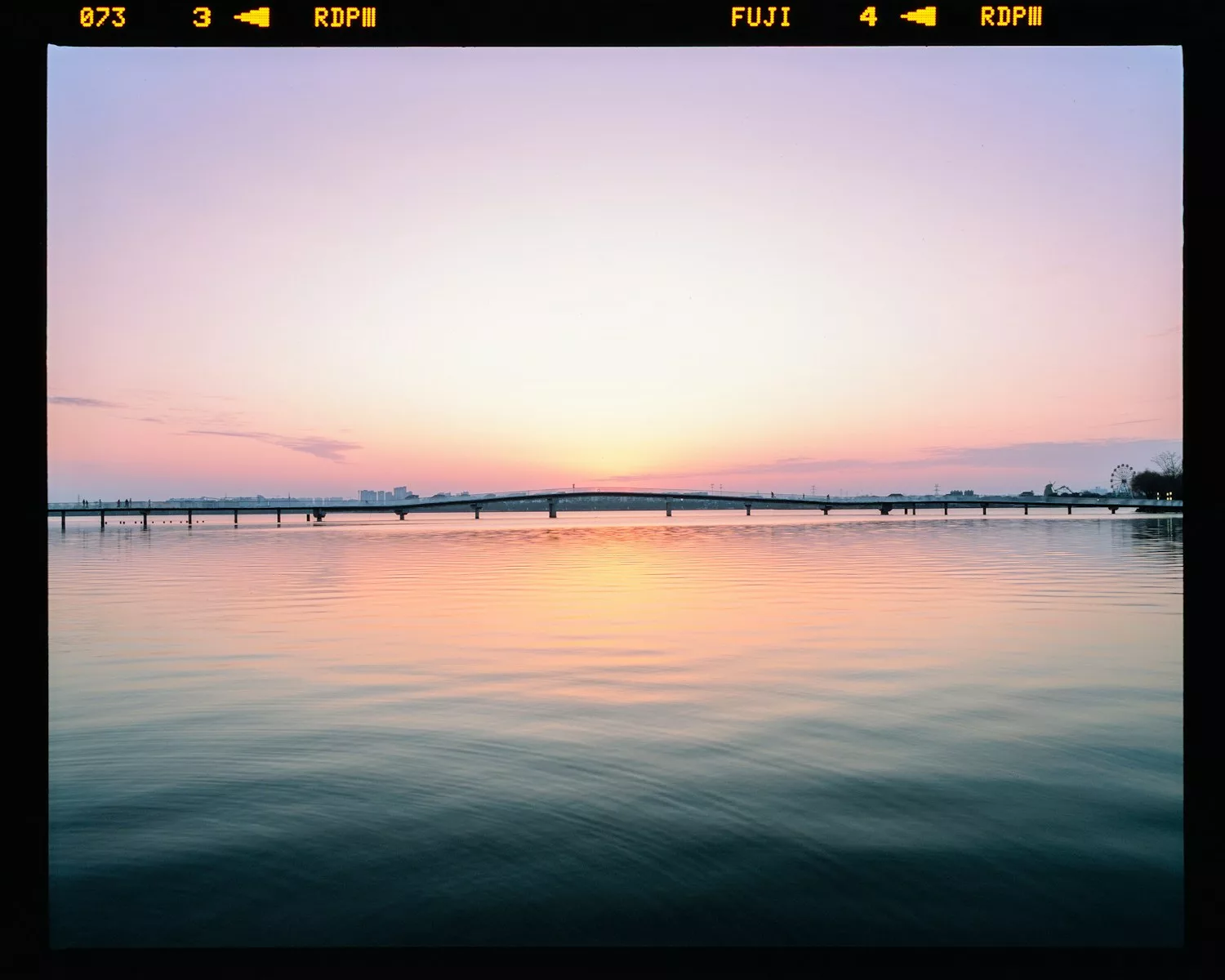 ? Windows App: Was ist besser – „Workspace“ oder „PC“? Wenn du die Remote Desktop App für Windows öffnest, hast du vielleicht schon bemerkt, dass es zwei verschiedene Möglichkeiten gibt, eine Verbindung herzustellen:…
? Windows App: Was ist besser – „Workspace“ oder „PC“? Wenn du die Remote Desktop App für Windows öffnest, hast du vielleicht schon bemerkt, dass es zwei verschiedene Möglichkeiten gibt, eine Verbindung herzustellen:…